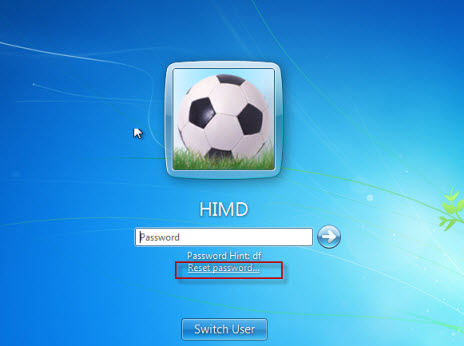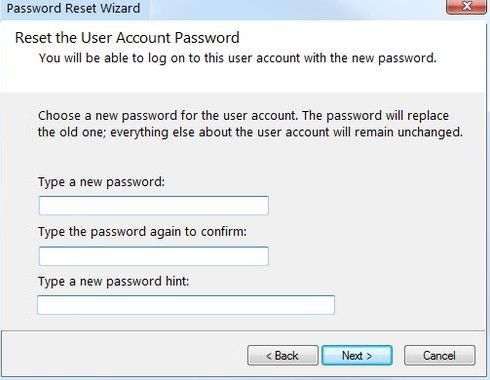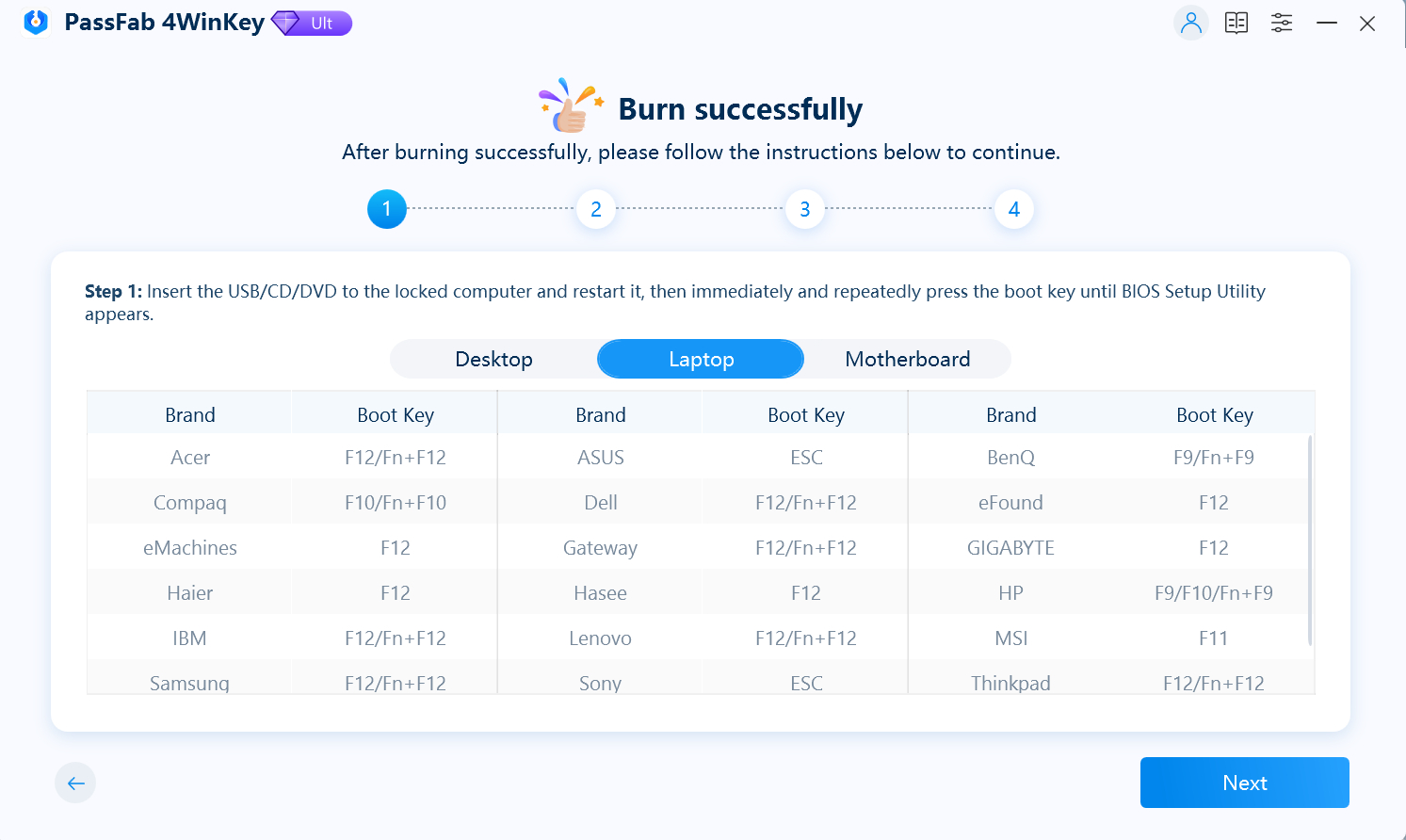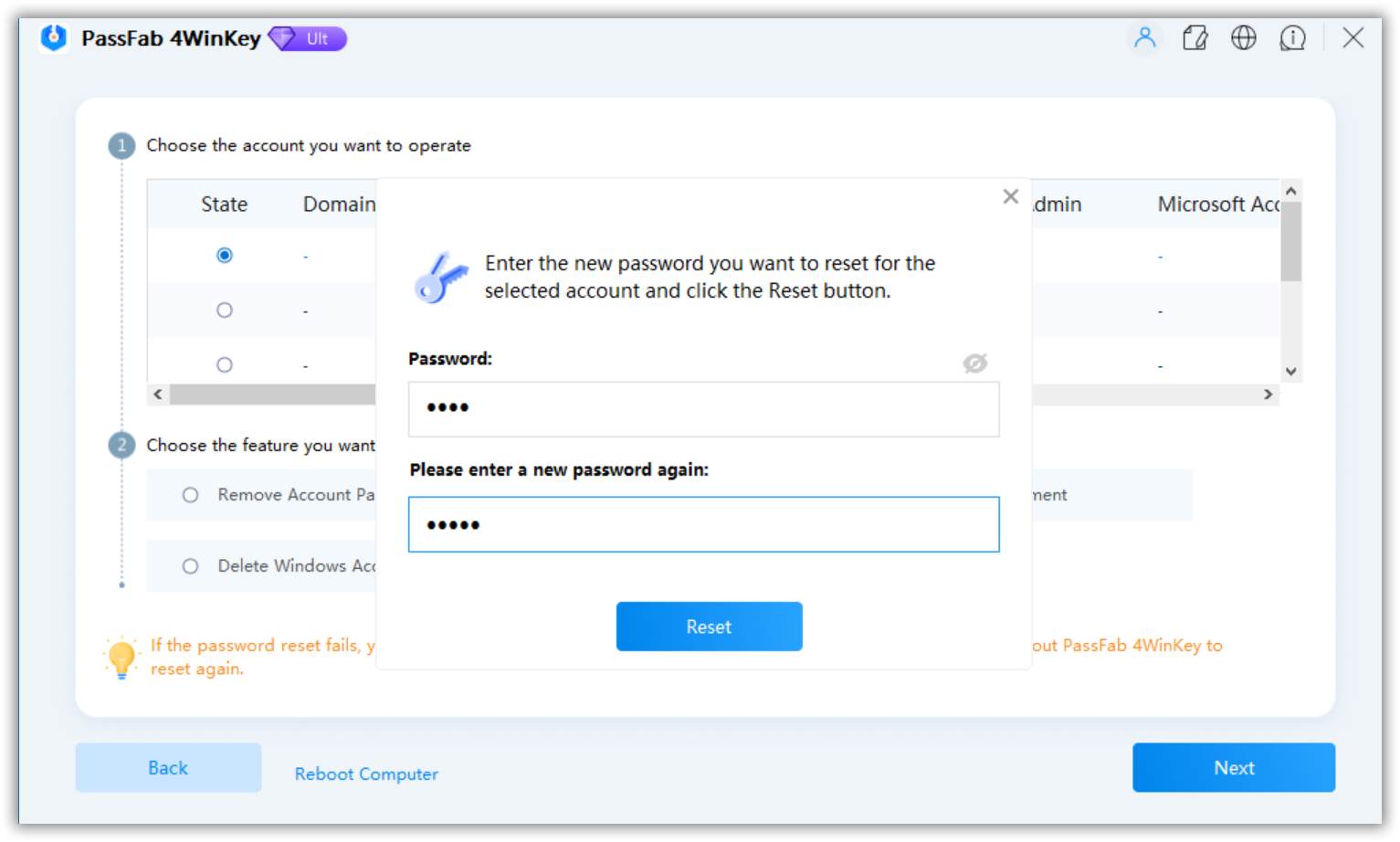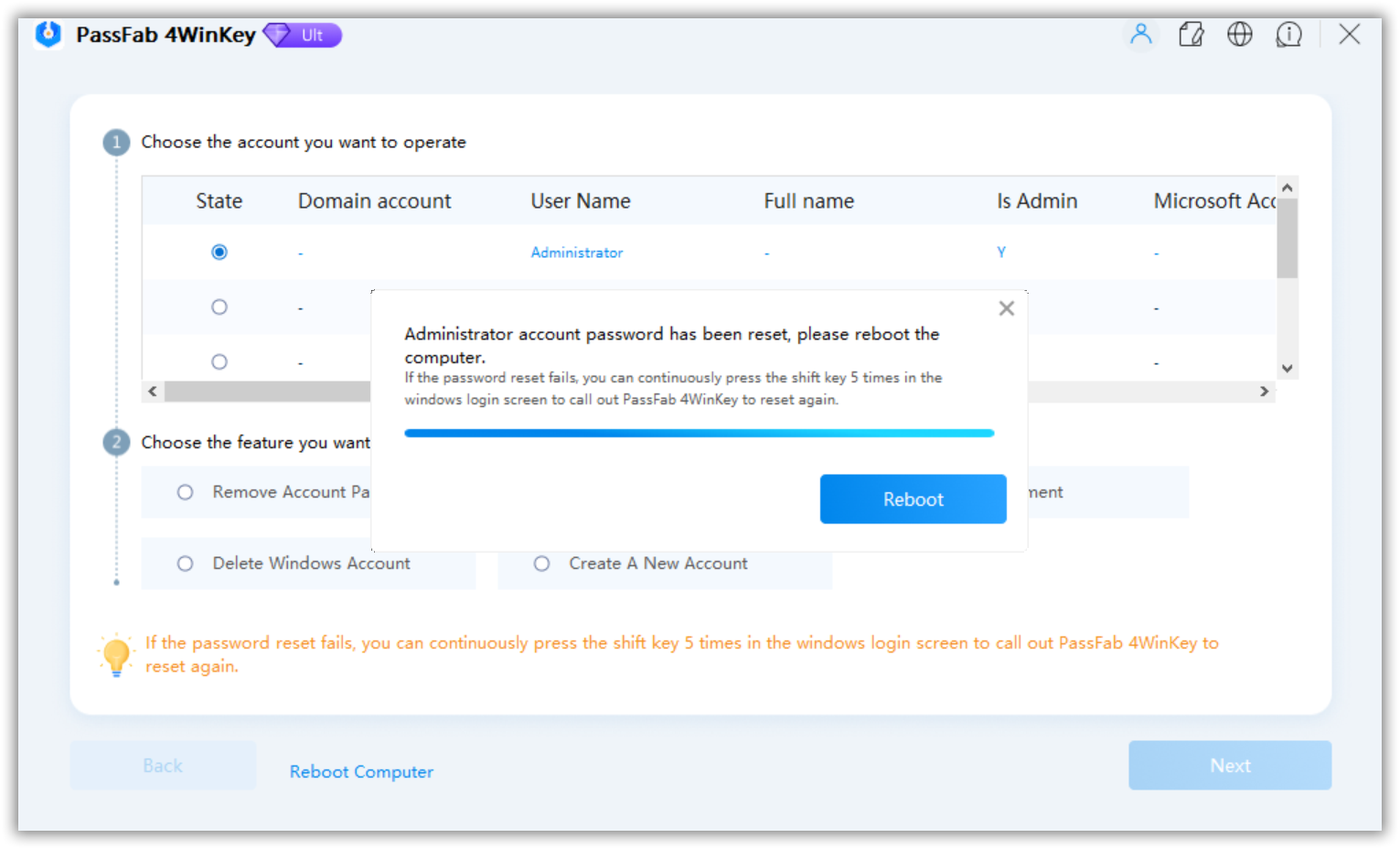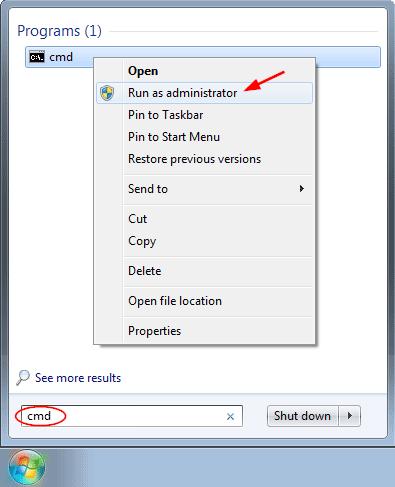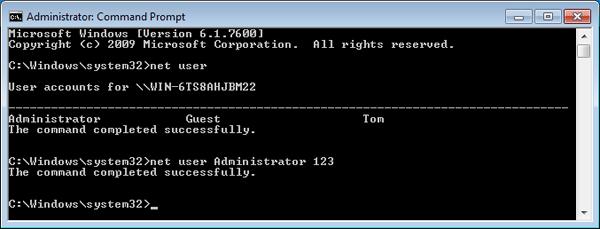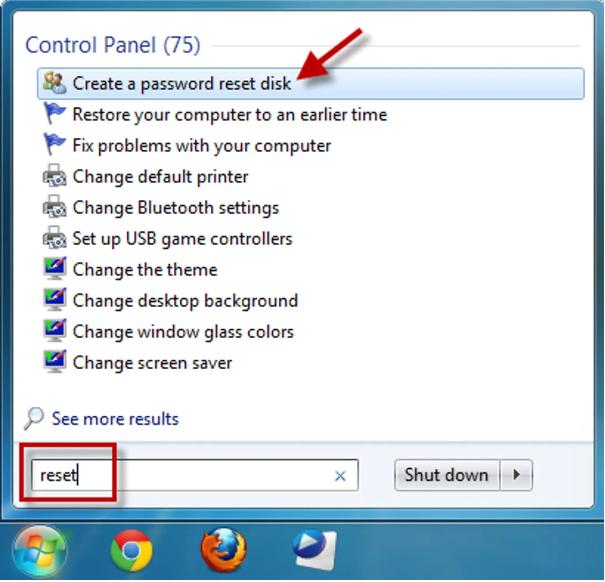Dell Inspiron med Win7 köptes för månader sedan, lösenordet ställs in vid mottagandet av den bärbara datorn. På grund av andra omständigheter gick datorn oanvänd i ett par månader (jag vet!), och kan nu, även med lösenordstipset, inte komma in i systemet alls. Har provat F8 felsäkert läge, men för det, duh, du behöver lösenordet. Vad kan jag göra?
Det finns flera anledningar till att du inte kan logga in på din bärbara Dell-dator med ditt lösenord. Antingen glömde du lösenordsuppgifterna eller behöll Windows installerat och lämnade enheten oanvänd. I sådana fall kommer du inte åt Windows på din enhet, och den kommer att låsas.
Frågan är hur man låser upp en bärbar dator från Dell genom att ta bort eller återställa Windows-lösenordet och göra enheten tillgänglig igen. Även om det finns många onlinelösningar på hur man förbigå lösenord på Dells bärbara datorer har vi delat med oss av de mest effektiva i den här bloggen. Läs nedan och ta reda på det!
Metod 1: Återställ lösenordet för Dell Laptop på Windows 7 med förskapad disk
Metod 2: Hur återställer jag lösenordet för Dell Laptop utan disk? Använder PassFab 4Winkey ny
Metod 3: Så här återställer du lösenordet på Dell Laptop Windows 7 via kommandotolken
Extra tips: Hur skapar jag diskett för lösenordsåterställning?
Metod 1: Återställ lösenordet för Dell Laptop på Windows 7 med förskapad disk
När de flesta hör talas om återställning av lösenord för Dell laptop är det första som kommer att tänka på en förskapad CD för återställning av lösenord.
När du funderar på att återställa lösenordet för Dells bärbara dator, är det första som du får i tankarna att använda en förskapad disk för återställning av lösenord. Det anses också vara en standardmetod för att lära nybörjare hur man återställer en bärbar dator från Dell. Låt oss ta en titt på hur du kan återställa ditt Windows-lösenord med enbart en återställnings-CD.
Slå på din Dell-dator och låt den starta tills inloggningsskärmen för Windows visas. Välj kontot du vill logga in på och skriv in ett felaktigt lösenord upprepade gånger.

- En "Återställ lösenord"-länk visas under lösenordsrutan efter några försök. Anslut din dator till USB eller skiva för återställning av lösenord, klicka sedan på länken "Återställ lösenord" för att gå vidare till nästa steg.
- Datorn startar nu guiden för återställning av lösenord med skivan för återställning av lösenordet isatt när du klickar på alternativet "Återställ lösenord". Tryck på "Nästa", välj sedan din insatta startskiva från valmenyn och klicka på "Nästa" igen för att fortsätta.
Lösenordsåterställningsguiden öppnar ett nytt fönster. Fyll i det första fältet med ditt nya lösenord.

- Sist men inte minst, starta om din Dell-dator. När du går till Windows-inloggningssidan den här gången, skriv in ditt nyinställda lösenord så loggas du in med det.
Metod 2: Hur återställer jag lösenordet för Dell Laptop utan disk? Använder PassFab 4Winkey
Om du inte har en återställningsdisk för att låsa upp Windows måste du kringgå låset med en annan metod. PassFab 4WinKey måste vara din bästa lösning. Återställ ditt Windows-lösenord utan krångel. Det är populärt för att ge 100 % lösningar utan att påverka din enhet och kringgå olika typer av lösenord. Den använder avancerade funktioner som garanterar att du låser upp din enhet på några minuter.
Läs nedan och upptäck hur du återställer lösenordet på dell laptop med PassFab 4Winkey:
Skapa startbar disk
Ladda ner och starta PassFab 4WinKey på en olåst enhet. Sätt i en USB eller CD/DVD i enheten. Efter det, tryck på "Bränn" för att skapa en startbar enhet, sedan på "Ja" för att bekräfta. Kom ihåg att all data på din flashenhet eller CD/DVD kommer att raderas vid bränning.

Följ skärminstruktionerna
Nu kan du använda denna CD-, DVD- eller USB-flashenhet för att låsa upp din låsta dator genom att följa den korta användarhandledningen på programskärmen.

Öppna Boot Menu
Sätt i den startbara skivan på din låsta Dell-dator och starta om enheten. Samtidigt fortsätter enheten; tryck på "ESC" och gå till startmenyn. Hitta din startbara enhet och välj den med piltangenterna. Spara ditt val genom att trycka på F10 och avsluta.
När du har lyckats komma åt det låsta Windows från startskivan kan du uppdatera Windows-lösenordet.
Återställ lösenord
PassFab-skärmen visas när din enhet öppnas. Välj ditt konto från rullgardinsmenyn och välj "Återställ kontolösenord" från funktionerna. Klicka på Nästa.

Ange nytt lösenord
Dialogrutan för återställning av lösenord visas. Ange det nya lösenordet och klicka på Återställ. Se till att du väljer ett starkt lösenord som du kan komma ihåg.

Starta om din enhet
När du har återställt ditt lösenord, välj "Starta om" och logga in med ditt nya. Innan du startar om, se till att allt media är borttaget.

Lösenordet för ditt Windows-konto återställs. PassFab erbjuder också funktioner för att ta bort ett kontolösenord skapa eller ta bort ett Windows-konto.
Metod 3: Så här återställer du lösenordet på Dell Laptop Windows 7 via kommandotolken
Undrar du hur man återställer lösenordet för Dell laptop utan disk? Du kan enkelt använda kommandotolken för att återställa ditt förlorade användarlösenord i Windows 7. Kommandotolken kan dock vara svår, särskilt om du är nybörjare. Följ ändå stegen nedan för att återställa ditt Windows 7 Dell-lösenord:
Gå till startmenyn och sök "cmd" i sökrutan. Högerklicka på resultatet och tryck på Kör som administratör från snabbmenyn.

För att återställa ett glömt användarlösenord, öppna den administrativa kommandotolken och skriv följande kommando. Ersätt användarnamn med ditt Windows-kontonamn och new_password med ditt nya lösenord.
nätanvändare användarnamn nytt_lösenord

Starta om enheten igen nu och du kan välja ditt konto och använda det nya lösenordet. Ditt Windows 7-administratörskonto kommer att logga in.
Extra tips: Hur skapar jag diskett för lösenordsåterställning?
När du har för många konton kan det vara svårt att komma ihåg alla deras lösenord. Därför föredrar du att för ditt Windows-konto skapa en återställningsskiva i förväg för att undvika framtida olägenheter.
- Anslut ett USB-minne (eller en diskett om du är fängslad på stenåldern) till din dator.
I Windows sökrutan skriver du "återställ" och väljer att skapa en disk för lösenordsåterställning.

- Klicka på "Nästa" när guiden Glömt lösenord visas.
Klicka på "Nästa" när du har valt din USB-flashskiva.

När guiden har gjort återställningsskivan, klicka på "Nästa" och sedan på "Slutför". Håll den här disken säker. Du kan använda den för att återställa ditt Windows-lösenord om du inte kan komma åt ditt konto.

Slutanteckningar
Det finns olika sätt att återställa Windows-lösenord i Dells bärbara datorer för de olika Dell-varianterna. Problemet uppstod när du glömde lösenordet till Dells bärbara dator och din enhet låstes. PassFab 4Winkey hjälper bäst i en sådan situation. Det säkerställer att det är ett enkelt sätt att återställa lösenordet för ditt Windows-konto utan att skada din enhet. Nu behöver du inte oroa dig för hur du kringgår lösenordet på dell laptop. Även med de mest komplexa lösenord, PassFab 4WinKey ger dig din önskade lösning på några sekunder.